
Obsah:
- Autor John Day [email protected].
- Public 2024-01-30 11:56.
- Naposledy zmenené 2025-01-23 15:05.

Publikoval 20200803 John E. Nelson [email protected]
Kamery na dokumenty, ktoré sa majú používať pri online stretnutiach, stoja od online predajcov 60 až 150 dolárov. S náhlou transformáciou súvisiacej s COVID-19 z osobného učenia na diaľkové vzdelávanie cez internet prišiel vysoký dopyt po kamerách na dokumenty. Tieto kamery umožňujú študentovi alebo spolupracovníkovi predviesť svoju prácu počas hodiny alebo pracovného stretnutia. Vysoké náklady bránia rozsiahlemu použitiu v K-12 a dopyt po kamerách s fotoaparátom prevýšil ponuku aj pre vysoké školy a univerzity. Dokumentárne kamery sú neoddeliteľnou súčasťou programu cPLTL (cyber Peer-Led Team Learning cpltl.iupui.edu).
Musím uznať, že inšpiráciu pre tento projekt priniesol kanál DIY Perks YouTube www.youtube.com/watch?v=C8pFkhkTvqo, kde Matt ukazuje, ako používať staré kamery do prenosných počítačov ako monitory zabezpečenia.
Verím, že dokumentárne kamery by boli dobrým projektom pre skupinu výrobcov. Cez víkend je možné pre miestnu školu vyrobiť desiatky kamerových systémov s nízkymi nákladmi.
Krok 1: Modul kamery
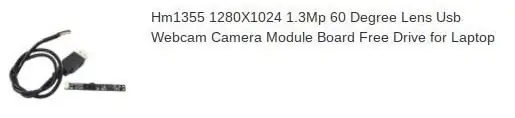
Ukážem, ako vytvoriť kamerový systém na dokumenty s čiastkou 10 dolárov. Skutočná USB kamera stojí 4 doláre a dá sa kúpiť vo veľkom na AliExpress. Upozorňujeme, že ak kupujete jeden alebo dva kusy, náklady na poštovné môžu prekročiť náklady na fotoaparát. Je lepšie uskutočniť hromadný nákup povedzme 100 kamier a zaplatiť leteckú dopravu za rýchlejšie dodanie. Pokiaľ si objednáte aj poštovú adresu na univerzitu alebo na školu, balík môže vybavenie colnej správy o niečo rýchlejšie. Jeden malý balík smerujúci na adresu bydliska môže v amerických colných úradoch miznúť niekoľko týždňov, kým ho prejdú.
Fotoaparát, ktorý som si vybral, je 1,3 megapixelovou kamerou na prenosný počítač s rozlíšením 1280 x 1024 pixelov a USB kľúčom. Model, ktorý som si vybral, je dodávaný s vopred zapojeným 12”káblom USB. Používal som ho s počítačmi PC, Linux a Mac. Stále sa snažím zistiť, ako osloviť fotoaparát z Chromebooku. V ideálnom prípade môže softvér pre videokonferencie zobrazovať rozdelenú obrazovku alebo obrázok v obraze, aby bolo možné spolu s dokumentom zobraziť tvár osoby.
Pretože kábel USB je dlhý iba 12 palcov, je potrebné zvážiť predĺženie kábla obetovaním dlhšieho náhradného kábla USB alebo by bolo možné prestrčiť dĺžku ethernetového kábla pomocou jedného krúteného páru pre signálne vedenia, jedného páru pre kladný a jedného páru. za zápornú ponuku. Bolo by potrebné spájkovať káble dohromady a zmršťovať izoláciu. Môj kamerový modul dodržal štandardnú farbu káblov USB. Matt na DIY Perks ukazuje, ako identifikovať zapojenie na starom module kamery. Ak si kúpite nový, dodaný kábel USB sa dá ľahko identifikovať trasovaním vodičov do konektora USB, všetky so štandardným vývodom. Nie všetky dosky s kamerami môžu vyhovovať prijatému štandardu farebného kódu. Nepozrel som sa, ale možno je možné kúpiť predinštalovaný kábel USB so správnym vývodom na pripojenie k doske fotoaparátu.
Krok 2: Rameno a doska na písanie s podporou fotoaparátu

Základňu som postavil z kusa náhradných políc (11,5 palcov x 14 palcov). Tri gumové nožičky sú umiestnené na základni, jedna v blízkosti ramena a dve na druhom konci, kde pri písaní prirodzene spočíva vaša ruka. Rameno kamery je vyrobené zo štyroch kusov ½”x ¼” x 9 “pásov dreva, ktoré sú k dispozícii v domácich obchodoch alebo na drevorubačoch, alebo je vyrezaný z väčších zásob, ak máte stolnú pílu. Na každom konci sú vyvŕtané otvory (pre presnosť je najlepšie použiť upínací prípravok a vŕtačku), aby bolo možné použiť skrutku 1 ½” #8 s krídlovou maticou s 32 závitmi na palec. Medzi kusmi dreva je umiestnená podložka s vonkajšími zubami, ktorá zaisťuje trenie a drží rameno na mieste.
Rameno je držané k základni pomocou bloku ½”x 1” a 1 ½”. Blok je pripevnený k základni zospodu pomocou dvoch skrutiek do sadrokartónu. Všetky otvory sú predvŕtané, aby sa zabránilo štiepeniu, a skrutky do sadrokartónu sú zapustené, aby základňa nepoškriabala stôl, na ktorom je umiestnená. Rozhodol som sa použiť trochu viacúčelového lepidla (gorila) na blok a základné skrutky, aby som posilnil väzbu a dúfajme, že zabráni štiepeniu dreva.
Krok 3: Plášť modulu kamery

Plášť kamerového modulu bol vyrezaný do tvaru T z brezovej preglejky hrubej 3/16 palca. Pre kameru bol vyvŕtaný otvor a modul bol za tepla prilepený na miesto a vložený s vložkami medzi horný a dolný kus preglejky. Ak máte laserovú rezačku, môžete dosiahnuť lepšie prispôsobenie a povrchovú úpravu ako moje rýchle ručné rezanie.. Ak máte 3D tlačiareň, navrhujem vytlačiť puzdro, aby bolo pripevnenie k ramenu pohodlnejšie a aby sa chránila doska fotoaparátu. Do puzdra s 3D tlačou je možné začleniť aj vedenie káblov a odľahčenie ťahu. Pamätajte, že modul kamery je určený pre prenosný počítač a dlhá strana dosky zodpovedá horizontále. Ak sa zmení orientácia fotoaparátu, budete musieť obrázok otočiť v softvéri a nie každý softvér pre videokonferencie môže túto funkciu podporovať.
Krok 4: Voliteľné LED svetlo


Tiež demonštrujem LED pás pripevnený k ramenu na osvetlenie písacej plochy. Tento pásik LED je štandardný mäkký biely 12voltový pásik DC s LED diódami umiestnenými v 1,5 -palcových intervaloch, ktoré je možné skrátiť. LED diódy je možné skryť pod pás dreva namontovaný na horizontálnom ramene. LED pás nie je potrebný. Rovnako dobre funguje aj stolná lampa umiestnená v blízkosti kamery na dokumenty.
Krok 5: Ako to funguje?
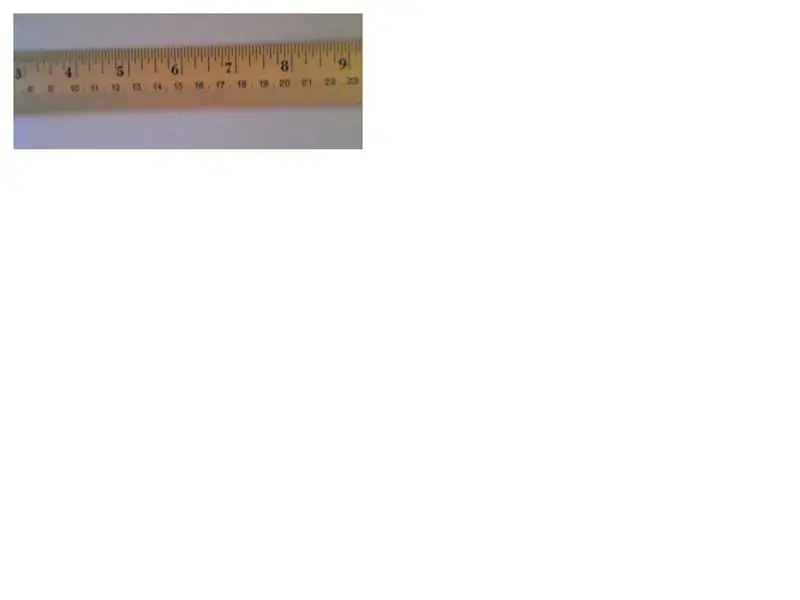

Nakoniec predvádzam používanú kameru.
Video bolo zachytené z kamery na dokumenty, orezané a orezané, aby sa kondenzovala veľkosť súboru. Instructables vyžaduje, aby ste video nahrali na YouTube a potom poskytli odkaz. Hádam nechcú moderovať veľa videí. Našťastie je odkaz trvanlivý.
Zobrazuje sa pravítko, ktoré poskytuje predstavu o rozlíšení fotoaparátu.
Odporúča:
Kamera na prenosný počítač s dokumentmi pre videokonferencie v cene 5 dolárov: 4 kroky (s obrázkami)

Kamera na prenos dokumentov s videom pre videokonferencie za 5 dolárov: Publikoval 20200811 od Johna E. Nelsona [email protected] Nedávno som publikoval návod, ktorý ukazuje použitie modulu kamery pre prenosný počítač na výrobu kamery na dokumenty pre videokonferencie. www.instructables.com/id/A-Sub-10-MetaPrax-Documen
Super jasná baterka 100 dolárov za menej ako 10 dolárov!: 5 krokov

Super jasná baterka 100 dolárov za menej ako 10 dolárov !: Dovoľte mi vopred povedať, že inšpirácia pre tento návod je pripísaná dchall8 pre jeho návod na taktickú baterku. Myslel som si, že musí existovať jednoduchší spôsob, ako zmeniť menšiu baterku s menším hardvérom a trvá menej času. Ja p
Cinematic Sign pre videokonferencie: 7 krokov

Cinematic Sign pre videokonferencie: Tento návod vás naučí, ako vytvoriť znamenie, ktoré sa zapne, keď ste na telekonferencii, aby ostatní vedeli, že vás nerušia
Vytvorte si vlastný profesionálny čistiaci stroj na záznamy za menej ako 80 dolárov a ušetrite až 3 000 dolárov a viac: 6 krokov (s obrázkami)

Vyrobte si svoj vlastný profesionálny čistiaci stroj na nahrávky za menej ako 80 dolárov a ušetrite až 3 000 dolárov a viac: Ospravedlňte moju angličtinu. Potom, čo som sa vrátil k zvuku starého dobrého vinylu, som mal problém, ktorý má každý milovník platní. Ako správne čistiť záznamy!? Na internete je veľa spôsobov. Lacnejšie spôsoby ako Knosti alebo Discofilm, ale aj
Vytvorte si vlastnú peknú plstenú tašku EeePC / netbook za približne 8 dolárov (a ušetrite 91 dolárov namiesto nákupu z Redmaloo): 5 krokov (s obrázkami)

Vytvorte si svoj vlastný pekný plstený vak EeePC / netbook za približne 8 dolárov (a ušetrite 91 dolárov namiesto nákupu z Redmaloo): Tento návod vám ukáže, ako si vyrobiť vlastný, veľmi pekný a dobre vyzerajúci prenosný počítač alebo ešte lepšie vrecko na netbook. Uloží váš netbook, poskytne vám podložku pod myš, pocit používania niečoho jedinečného, pekného a ručne vyrobeného a bláznivý pocit
